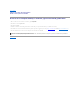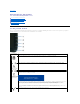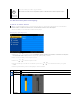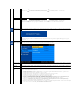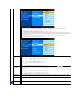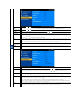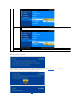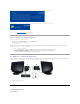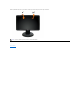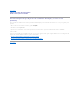Users Guide
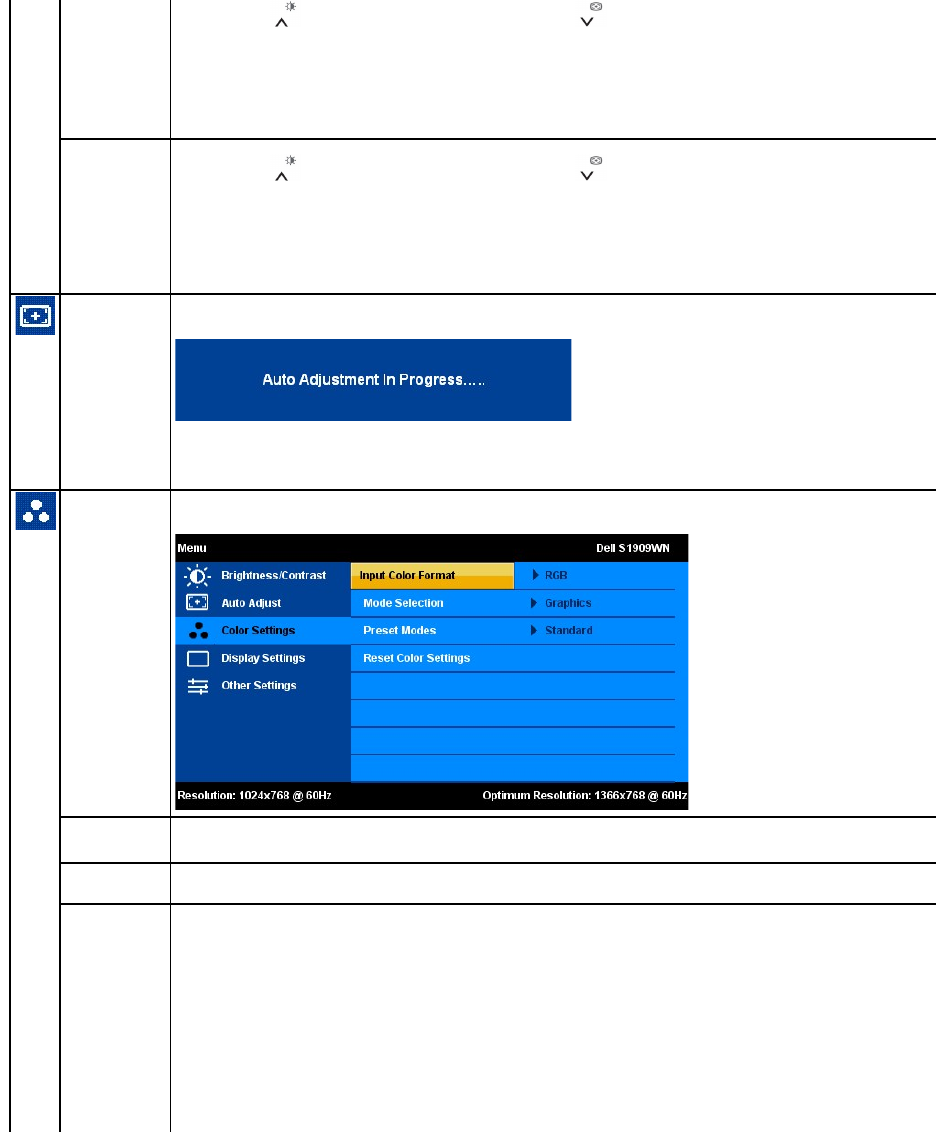
Premere il tasto peraumentarelaluminositàepremereiltasto per diminuirla (minimo 0 ~ massimo 100).
Contrasto
Primaregolarelaluminositàepoiregolareilcontrastosolosesononecessarieulterioriregolazioni.
Premere il tasto peraumentarelaluminositàe premere il tasto per diminuirla (minimo 0 ~ massimo 100).
La funzione Contrast (Contrasto) regola il grado di differenza tra le zone chiare e scure sullo schermo del monitor.
REGOLAZIONE
AUTOMATICA
Anche se il computer riconosce il monitor all'avvio, la funzione di Regolazione Automatica ottimizza le impostazioni di visualizzazione
per la configurazione utilizzata.
NOTA: Nella maggior arte dei casi la funzione Auto Adjust (regolazione automatica) produce la migliore immagine per la propria
configurazione.
COLORE
IMPOSTAZIONI
UsareColorSettings(Impostazionicolore)perregolarelamodalitàd'impostazionedelcoloreelatemperatura.
Ci sono diversi menu secondari per le impostazioni dei colori per VGA ed ingresso Video.
Formato colore
d’input
Scegliere l’opzioneRGBseilmonitorèconnessoadunPCoadunDVDusandouncavoVGA.Sceglierel’
opzioneYPbPrseilmonitorè
connesso ad un DVD tramite un cavo da YPbPr a VGA o se le impostazioni dell’uscitacoloridelDVDnonèRGB.
Selezione
modalità
SipuòscegliereGraphics(Grafica)oVideoinbasealsegnaled'input.SealmonitorècollegatoilPC,scegliereGraphics(Grafica);seal
monitorècollegatounlettoreDVD,unaunitàSTBoppureunvideoregistratore,siraccomandadiscegliereVideo.
Modalitàpredefi
nite
QuandosiselezionaGraphics(Grafica),sipuòscegliereStandard,Multimedia(Multimediale),Game(Giochi),Warm(Caldo),Cool
(Freddo) o Custom (Personalizzato) (R, G, B);
l Scegliere l’impostazione Multimedia (Multimediale) se si visualizzano applicazioni multimediali come foto, sequenze video,
eccetera, usando il PC.
l Scegliere l’impostazione "Gaming" (Giochi) se si gioca con il PC.
l Scegliere l’impostazione "Warm" (Caldo) se si preferiscono temperature cole basse (5700K).
l Scegliere l'impostazione 'Cool' (Freddo) se si preferiscono temperature colore alte.
l L'opzione Custom (Personalizzato) (R, G, B) offre una gamma di colori 6500K;
l Scegliere "Standard" per utilizzare il pannello con il formato colore originale;
l Selezionare l’impostazioneWarm(Caldo)perunatonalitàrossastra.Questaimpostazionecoloreèusatatipicamenteper
applicazioni con uso intensivo del colore (elaborazione di foto ed immagini, file multimediali, film, eccetera).
l Selezionare l’impostazioneCool(Freddo)perunatonalitàbluastra.Questaimpostazionecoloreèusatatipicamenteper
applicazioni di testo (fogli di calcolo, programmazione, testo, eccetera).
l Selezionare l’
impostazione Custom (Personalizzata) per aumentare o diminuire indipendentemente ciascuno dei tre colori (Red
- rosso, Green - Verde e Blue - Blu),conincrementidiunaunitàda0a100.